Gitblit搭建及Git协作开发流程参考
gitblit具体使用步骤

gitblit具体使用步骤
使用GitBlit的具体步骤如下:
1. 下载并安装GitBlit。
可以从GitBlit官方网站(
2. 配置GitBlit。
在安装完成后,需要配置GitBlit的一些参数,如端口、仓库存放位置、用户访问权限等。
可以通过编辑`gitblit.properties`文件来进行配置。
3. 启动GitBlit。
启动GitBlit的方式有多种,可以在命令行中输入`java -jar gitblit.jar`来启动。
启动成功后,在浏览器中访问`
4. 创建用户和仓库。
在GitBlit控制台界面中,可以通过“Users”和“Repositories”选项来创建用户和仓库。
可以根据需要设置用户的访问权限和仓库的属性。
5. 克隆和使用仓库。
可以通过Git命令或使用Git客户端工具来克隆GitBlit中的仓库,并进行相应的代码管理操作,如提交、拉取、合并等。
6. 配置访问权限和服务端钩子。
可以在GitBlit控制台界面中,通过“Repositories”选项来配置仓库的访问权限和服务端钩子。
可以设置用户对仓库的读写权限,并添加自定义的服务端钩子脚本。
以上就是使用GitBlit的基本步骤,通过这些步骤可以搭建一个简单的Git仓库
管理服务器。
具体的使用方式和操作细节可以参考GitBlit的官方文档和帮助文档。
Windows平台下搭建自己的Git服务器

Windows平台下搭建⾃⼰的Git服务器Gitblit 是⼀个纯 Java 库⽤来管理、查看和处理 Git 资料库,相当于 Git 的 Java 管理⼯具。
Gitblit ⽀持Linux操作系统,因此 Gitblit 需要java运⾏环境(JRE)。
如果公司要搭建⾃⼰的 Git 服务器,可以使⽤ Gitblit 这个开源的 Git 服务器。
第⼀步:Java第三步:确保电脑安装了Java 运⾏时环境 JRE 或者 JDK ( version >=1.7 )。
在命令窗⼝中,输⼊java命令:java -version,回车,如果出现版本信息,说明安装成功。
第四步:下载安装Gitblit 2)解压缩下载的压缩包即可,⽆需安装第五步:配置Gitblit 1)创建⽤于存储资料的⽂件夹。
2)找到Git⽬录下的data⽂件下的 gitblit.properties ⽂件,⽤“记事本”或⽂本编辑器打开。
3)找到 git.repositoriesFolder(资料库路径),赋值为第1)步创建好的⽂件⽬录。
4)找到 server.httpPort,设定http协议的端⼝号(注意:所使⽤的端⼝不要与已有端⼝冲突)。
5)找到 server.httpBindInterface,设定服务器的IP地址。
这⾥就设定你的服务器IP。
6)保存,关闭⽂件。
第六步:运⾏gitblit.cmd 批处理⽂件。
1)找到 gitblit ⽬录中的 gitblit.cmd ⽂件,双击运⾏。
运⾏成功,结果如下: 3)在浏览器中打开,现在就可以使⽤GitBlit了。
第七步:设置成服务⽅式(Windows Service)启动Gitblit 1)在Gitblit⽬录下,找到 installService.cmd ⽂件。
2)⽤“记事本”或⽂本编辑器打开。
修改 ARCH 32位系统:SET ARCH=x86 64位系统:SET ARCH=amd64 添加 CD 为程序⽬录 SET CD=E:\Git\gitblit-1.8.0 (你的实际⽬录) 修改StartParams⾥的启动参数 给空就可以了 3)保存,关闭⽂件。
使用Git进行团队合作开发教程
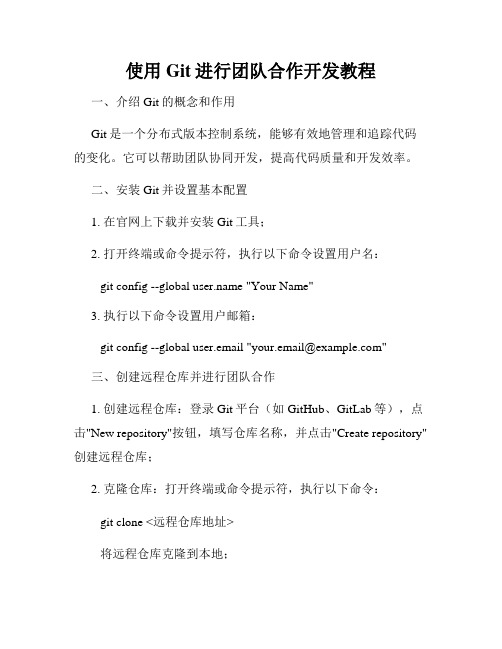
使用Git进行团队合作开发教程一、介绍Git的概念和作用Git是一个分布式版本控制系统,能够有效地管理和追踪代码的变化。
它可以帮助团队协同开发,提高代码质量和开发效率。
二、安装Git并设置基本配置1. 在官网上下载并安装Git工具;2. 打开终端或命令提示符,执行以下命令设置用户名:git config --global "Your Name"3. 执行以下命令设置用户邮箱:gitconfig--globaluser.email"**********************"三、创建远程仓库并进行团队合作1. 创建远程仓库:登录Git平台(如GitHub、GitLab等),点击"New repository"按钮,填写仓库名称,并点击"Create repository"创建远程仓库;2. 克隆仓库:打开终端或命令提示符,执行以下命令:git clone <远程仓库地址>将远程仓库克隆到本地;3. 添加团队成员:在仓库设置中添加团队成员,并赋予相应权限;4. 团队成员克隆仓库:团队成员执行第二步的命令,将仓库克隆到本地。
四、Git分支管理1. 创建分支:执行以下命令创建分支:git branch <分支名称>2. 切换分支:执行以下命令切换到指定分支:git checkout <分支名称>3. 提交代码:在所在分支上进行代码修改,执行以下命令提交代码:git add .git commit -m "提交信息"4. 分支合并:执行以下命令将指定分支的代码合并到当前分支:git merge <分支名称>5. 分支管理策略:可以采用主分支用于发布稳定版本,开发者在各自分支上进行开发,开发完成后再合并到主分支。
五、Git解决冲突1. 冲突原因:当多个人在同一个文件的同一行进行修改时,会产生冲突;2. 解决冲突:当出现冲突时,Git会标记出冲突的文件,并在文件中显示冲突的代码;a. 手动解决冲突:编辑文件,选择保留需要的代码,删除多余的代码;b. 执行以下命令完成解决冲突:git add <冲突文件路径>git commit -m "解决冲突"六、Git协同开发实践1. 工作流程:团队成员根据任务需求创建分支,分别进行开发,开发完成后提交代码;2. 分支合并:团队成员可以将自己的分支合并到主分支或下游分支,确保代码的同步和整合;3. 定期同步:团队成员需要定期执行以下命令同步仓库最新代码:git pull origin mastergit pull origin <分支名称>七、Git代码回滚和撤销修改1. 代码回滚:执行以下命令回滚到指定提交记录:git reset --hard <commit ID>可以通过 git log 命令查看提交记录的 ID;2. 撤销修改:执行以下命令撤销对文件的修改:git checkout -- <文件路径>八、Git管理项目文档和资源1. 添加和提交文件:执行以下命令添加和提交文件:git add <文件路径>git commit -m "提交信息"2. 忽略文件和文件夹:在仓库根目录下创建.gitignore文件,并指定要忽略的文件和文件夹;3. 版本回退:可以通过回退到历史版本的方式还原项目文档和资源。
团队使用gitlab的开发流程

团队使用GitLab的开发流程介绍GitLab是一个基于Git的Web开源项目管理和代码托管平台,用于协作开发和版本控制。
本文档将介绍团队如何使用GitLab进行开发流程的管理和协作。
开发流程步骤团队使用GitLab的开发流程主要包括以下步骤:1.创建项目2.分支管理3.提交代码4.Code Review5.合并请求6.持续集成7.发布版本下面将详细介绍每个步骤。
1. 创建项目在GitLab上创建项目是开始开发流程的第一步。
团队成员可以根据项目的需求创建一个新项目,并设置相应的权限和访问控制,以便团队成员能够协作开发和管理代码。
2. 分支管理在开发过程中,团队成员通常会在主分支的基础上创建新的开发分支,用于开发新功能或修复问题。
分支管理可以避免直接在主分支上进行开发,以免影响其他团队成员的工作。
3. 提交代码团队成员在本地完成代码的开发后,需要将代码提交到GitLab服务器上。
通过执行git commit命令和git push命令,代码将被推送到远程仓库中。
4. Code Review为了保证代码质量和规范,团队成员之间需要进行代码审查。
通过提出改进意见和建议,Code Review可以帮助团队成员更好地理解代码,并提高代码的质量和可读性。
5. 合并请求经过Code Review并修正代码后,团队成员可以将代码合并到主分支或其他目标分支中。
通过创建合并请求,并请求其他团队成员进行代码合并操作,可以确保代码的正确性和完整性。
6. 持续集成团队使用GitLab可以集成持续集成工具,如Jenkins。
在每次代码合并到主分支后,持续集成工具会自动构建和测试代码,并提供反馈和报告。
7. 发布版本团队在完成开发和测试后,可以通过GitLab进行版本发布。
通过打标签或发布分支,团队可以将代码部署到生产环境,并提供相应的发布说明和文档。
总结团队使用GitLab的开发流程可以提高团队协作和代码管理的效率。
通过创建项目、分支管理、提交代码、Code Review、合并请求、持续集成和发布版本等步骤,团队成员可以更好地协作开发,并确保代码质量和可靠性。
git 项目开发使用流程
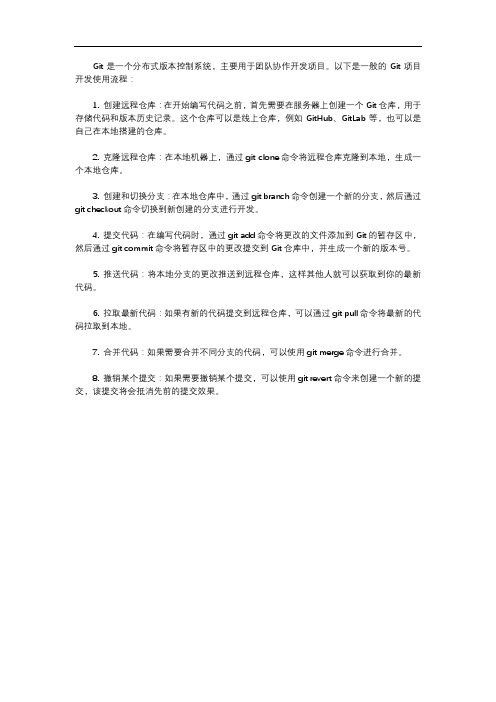
Git是一个分布式版本控制系统,主要用于团队协作开发项目。
以下是一般的Git项目开发使用流程:
1. 创建远程仓库:在开始编写代码之前,首先需要在服务器上创建一个Git仓库,用于存储代码和版本历史记录。
这个仓库可以是线上仓库,例如GitHub、GitLab等,也可以是自己在本地搭建的仓库。
2. 克隆远程仓库:在本地机器上,通过git clone命令将远程仓库克隆到本地,生成一个本地仓库。
3. 创建和切换分支:在本地仓库中,通过git branch命令创建一个新的分支,然后通过git checkout命令切换到新创建的分支进行开发。
4. 提交代码:在编写代码时,通过git add命令将更改的文件添加到Git的暂存区中,然后通过git commit命令将暂存区中的更改提交到Git仓库中,并生成一个新的版本号。
5. 推送代码:将本地分支的更改推送到远程仓库,这样其他人就可以获取到你的最新代码。
6. 拉取最新代码:如果有新的代码提交到远程仓库,可以通过git pull命令将最新的代码拉取到本地。
7. 合并代码:如果需要合并不同分支的代码,可以使用git merge命令进行合并。
8. 撤销某个提交:如果需要撤销某个提交,可以使用git revert命令来创建一个新的提交,该提交将会抵消先前的提交效果。
gitlab 管理操作手册

gitlab 管理操作手册GitLab 是一个基于 Git 的版本控制系统,可用于代码仓库的管理和团队的协作。
本手册将针对 GitLab 的管理操作进行详细介绍。
一、创建项目在 GitLab 上创建项目有以下几个步骤:1. 登录 GitLab 平台;2. 点击页面上的 "New project";3. 在弹出的对话框中填写项目的名称、描述和可见性等信息;4. 点击 "Create project" 完成项目的创建。
二、管理项目1. 项目设置项目创建完成后,可以根据需要进行项目设置的调整。
进入项目页面后,点击 "Settings",可以进行诸如修改项目名称、描述、访问权限和合并请求设置等操作。
2. 添加成员在项目设置中,可以通过 "Members" 选项来添加成员。
点击 "New member",填写成员的用户名和权限等信息,即可邀请新成员加入项目。
3. 代码管理GitLab 提供了强大的代码管理功能,开发人员可以通过以下步骤进行代码管理:- 克隆仓库:在项目页面点击 "Clone" 按钮,复制仓库的地址,使用Git 命令进行代码克隆;- 新建分支:为了进行功能开发或修复 Bug,可以先创建一个新分支;- 提交变更:在本地修改代码后,使用 Git 命令将变更提交到本地分支;- 同步代码:将本地分支的变更推送到 GitLab 服务器,使用命令`git push`;- 创建合并请求:在变更推送到 GitLab 后,可以通过创建合并请求的方式将代码合并到主分支;- 审核合并请求:项目成员可以对合并请求进行评论、审查,并决定是否将其合并到主分支。
三、问题跟踪和项目计划GitLab 提供了问题跟踪和项目计划功能,方便团队协作和任务管理。
1. 创建问题:在项目页面点击 "Issues",然后点击 "New Issue",填写问题的标题和描述等信息;2. 分配问题:可以将问题指派给具体的成员,以便进行处理;3. 关联合并请求:在问题页面,可以关联相关的合并请求,以便追踪问题与代码的关联;4. 创建项目计划:在项目页面点击 "Issues",然后点击 "Boards" -> "Create new board",创建项目计划并进行任务管理。
gitblit 的使用
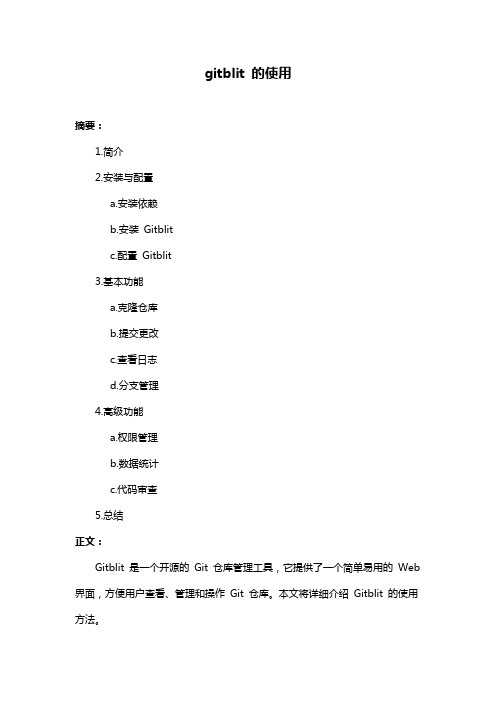
gitblit 的使用摘要:1.简介2.安装与配置a.安装依赖b.安装Gitblitc.配置Gitblit3.基本功能a.克隆仓库b.提交更改c.查看日志d.分支管理4.高级功能a.权限管理b.数据统计c.代码审查5.总结正文:Gitblit 是一个开源的Git 仓库管理工具,它提供了一个简单易用的Web 界面,方便用户查看、管理和操作Git 仓库。
本文将详细介绍Gitblit 的使用方法。
1.简介Gitblit 是一个基于Java 编写的Git 仓库管理工具,通过提供友好的Web 界面,使得用户可以轻松地浏览、提交、克隆和删除Git 仓库中的文件。
同时,Gitblit 还支持权限管理和数据统计等高级功能,方便团队进行协作开发。
2.安装与配置在使用Gitblit 之前,首先需要确保Java 和Git 已经正确安装。
接下来,按照以下步骤进行Gitblit 的安装与配置:a.安装依赖在安装Gitblit 之前,需要先安装一些依赖库。
打开命令行窗口,执行以下命令:```mvn clean install```b.安装Gitblit执行以下命令,将Gitblit 安装到指定目录:```mvn install -Dgitblit.home=/path/to/gitblit```c.配置Gitblit安装完成后,需要对Gitblit 进行基本配置。
打开Gitblit 安装目录下的`gitblit.properties` 文件,进行如下设置:- 设置Gitblit 的端口号,例如:`gitblit.port=8080`- 设置Gitblit 管理员密码,例如:`gitblit.adminPassword=mypassword`- 设置Gitblit 仓库路径,例如:`gitblit.repositories=/path/to/repositories`保存设置后,启动Gitblit 服务,执行以下命令:```bin/start.sh```3.基本功能配置完成后,可以通过浏览器访问Gitblit 界面。
gitlab工作流程简介

gitlab工作流程简介
gitlab工作流程简介
新建项目流程
•创建/导入项目
•
可以选择导入github、bitbucket项目,也可以新建空白项目,还可以从SVN导入项目
建议选择private等级
•初始化项目
1.本地克隆项目
2.增加develop本地分支
3.推送develop分支至服务器
4.在gitlab中保护develop分支
5.邀请其他开发人员加入,角色Developer
开发流程
•fork项目,fork后会生成一个和原项目一样的新项目
•克隆至本地仓库并添加上游分支(仓库-项目设置-远程仓库)
•git工作流初始化仓库
•创建本地功能分支(git工作流->建立新的功能)
•完成新功能的开发
1.提交新功能分支中的代码
2.切换到develop分支,获取最新的远程代码(upstream),如果有拉取到的内容,则合并develop分支到自己的功能分支
1.完成功能,push提交到远程develop分支
2.在gitlab中提交合并请求,Assignee 选中项目管理员
3.
Code Review流程
1.审核变更的代码
同意或者关闭合并请求
| Github| Facebook| Twitter| Google+ | 分类: Git笔记。
- 1、下载文档前请自行甄别文档内容的完整性,平台不提供额外的编辑、内容补充、找答案等附加服务。
- 2、"仅部分预览"的文档,不可在线预览部分如存在完整性等问题,可反馈申请退款(可完整预览的文档不适用该条件!)。
- 3、如文档侵犯您的权益,请联系客服反馈,我们会尽快为您处理(人工客服工作时间:9:00-18:30)。
Gitblit搭建及Git协作开发流程版本:v1.0(2015年3月20日)作者:南瓜剪子1.概述目前主流的是git作为自己代码管理,但是采用github需要付费才能够使用,如果不付费,代码需要公开。
创业团队及小型开发团队都有必要搭建自己的代码服务器,自己摸索需要一定的时间,会赶不及项目进度。
在此作者把自己的经验作为文档写下来,方便互联网各位创业者参考,能很快的搭建自己所需要的代码服务器。
同时作者也把最基本的开发流程,代码提交,代码上传,代码merge等流程用命令写出,方便大家参考。
作者自己的团队开发以Maven+Java为主,使用eclipse作为开发工具,相关部分在此文档中都有详细的描述。
文档中使用的工具版本如下jdk1.8.0_73Gitblit 1.7.1Eclipse MARS.1PortableGit 2.7.1Apache-maven-3.3.9注意:由于互联网技术日新月异,以后工具如有更新,流程也许会变化,所以本文档中流程只作为参考。
并请准备一台Windows机器,并且在你的局域网内,开发者能够访问注意: 如果你只是一个开发者,不需要关心Gitblit代码服务器搭建,请跳过下面章节第3章Gitblit服务器搭建第4章配置Gitblit用户第5章创建第一个Gitblit版本库第7章项目管理者上传项目最初始代码这几张是有关Gitblit部分,主要是代码管理员需要学习服务器管理。
开发人员请从后面相关部分学习,后面类容依然精彩,会告诉你怎么下载代码,构建工程,还有上传代码,更新代码。
2.安装JDK安装JDK这个过程我就不再过多描述访问/technetwork/java/javase/downloads下载最新JDK,并按操作安装安装完毕后最好设置环境变量JAVA_HOME及PATH新建JAVA_HOME=C:\Program Files\Java\jdk1.8.0_73 (你的JDK安装目录,请核对你自己目录及版本) 并把(;%JAVA_HOME%\bin;)加入到PATH大致流程如下图所示3.Gitblit服务器搭建访问地址:/下载最新的Gitblit windows版本,由于小型团队一般以windows机器为主,在这里只介绍windows版本的搭建Step1) 下载gitblit-1.7.1.zipStep2) 解压到D:\open_source\gitblit-1.7.1Step3) 创建一个目录,用来存放代码库:D:/GitRepositoiesStep4) 修改data目录下的gitblit.properties(D:\open_source\gitblit-1.7.1\data\gitblit.properties)加入以下红色内容## GITBLIT.PROPERTIES## Define your custom settings in this file and/or include settings defined in# other properties files.## Include Gitblit's 'defaults.properties' within your configuration.## NOTE: Gitblit will not automatically reload "included" properties. Gitblit # only watches the 'gitblit.properties' file for modifications.## Paths may be relative to the ${baseFolder} or they may be absolute.## COMMA-DELIMITED# SINCE 1.7.0include = defaults.properties## Define your overrides or custom settings below## Base folder for repositories.# This folder may contain bare and non-bare repositories but Gitblit will only # allow you to push to bare repositories.# Use forward slashes even on Windows!!# e.g. c:/gitrepos## SINCE 0.5.0# RESTART REQUIRED# BASEFOLDERgit.repositoriesFolder = D:/GitRepositoies# Standard http port to serve. <= 0 disables this connector.# On Unix/Linux systems, ports < 1024 require root permissions.# Recommended value: 80 or 8080## SINCE 0.5.0# RESTART REQUIREDserver.httpPort = 1000# Secure/SSL https port to serve. <= 0 disables this connector.# On Unix/Linux systems, ports < 1024 require root permissions.# Recommended value: 443 or 8443## SINCE 0.5.0# RESTART REQUIREDserver.httpsPort = 1001# Specify the interface for Jetty to bind the standard connector.# You may specify an ip or an empty value to bind to all interfaces.# Specifying localhost will result in Gitblit ONLY listening to requests to# localhost.## SINCE 0.5.0# RESTART REQUIREDserver.httpBindInterface =# Specify the interface for Jetty to bind the secure connector.# You may specify an ip or an empty value to bind to all interfaces.# Specifying localhost will result in Gitblit ONLY listening to requests to# localhost.## SINCE 0.5.0# RESTART REQUIREDserver.httpsBindInterface =注意:红色部分属性都是从同目录下defaults.properties拷贝过来,只是采用了我们自己的配置,其中为了安全及便利,我没有没有使用端口80及443,用1000及1001代替(因为我团队的机器80端口用作其他用途了)。
并把仓库设置为Step3中的目录。
Step5) 修改D:\open_source\gitblit-1.7.1\installService.cmd下面红色部分@REM Install Gitblit as a Windows service.@REM gitblitw.exe (prunmgr.exe) is a GUI application for monitoring@REM and configuring the Gitblit procrun service.@REM@REM By default this tool launches the service properties dialog@REM but it also has some other very useful functionality.@REM@REM /daemon/procrun.html@REM arch = x86, amd64, or ia32SET ARCH=x86由于我的机器是x86-32位的,所以我改为x86,请对照你机器的架构选择如果你的机器是64位,请选择amd64Step6) 安装windows服务用管理员权限打开CMD命令提示符,如下图所示然后再命令行中输入一下命令C:\Windows\system32>d:D:\>cd D:\open_source\gitblit-1.7.1D:\open_source\gitblit-1.7.1>installServiceStep7) 检查windows服务开始菜单“运行”中,输入services.msc并检查gitblit服务是否成功安装,由于开发团队每天都在用,确保为自动模式,每次windows 启动都自动启动右键点击gitblit, 并把服务启动起来注意:如果要删除服务,请直接运行D:\open_source\gitblit-1.7.1下面的uninstallService.cmdStep8) 有可能服务器起来后,局域网其他机器无法访问,只能在本机浏览器中打开,这是由于防火墙的设置,你必须人工设置防火强规则。
打开“控制面板”->“管理工具”->“高级安全Windows 防火墙”由于我演示用的机器是windows10,也许名字会不对,请点击“管理工具”里面的有关“防火墙”选项就行如下图所示:然后“新建规则”,选择“程序”然后选择程序为D:\open_source\gitblit-1.7.1\x86\gitblit.exe 注意这里”x86”是你在step5)中选择的架构然后点下一步然后点下一步:点下一步:然后会看到有下面一条记录Step8) 然后可以在IE中输入http://192.168.1.3:1000/其中IP地址换成你服务器的地址,注意,这里我们使用端口为1000,在前面gitblit.properties 里面配置Gitblit安装完毕4.配置Gitblit用户用IE登陆系统:http://192.168.1.3:1000/Step1) 用管理员账号登录确实用户名/密码:admin/adminStep2) 修改管理员账户密码Step3) 添加用户为你团队中的开发人员创建用户,只有授权用户才能进行相关操作然后点击添加用户然后填入成员基本信息,点击保存然后把用户名及初始密码发送给团队成员,让他们登陆http://192.168.1.3:1000/进去修改密码Step4) 创建项目组也许你的创业团队有好几个项目,每个项目都由不同的人开发,你可以为每个项目创建个团队。
